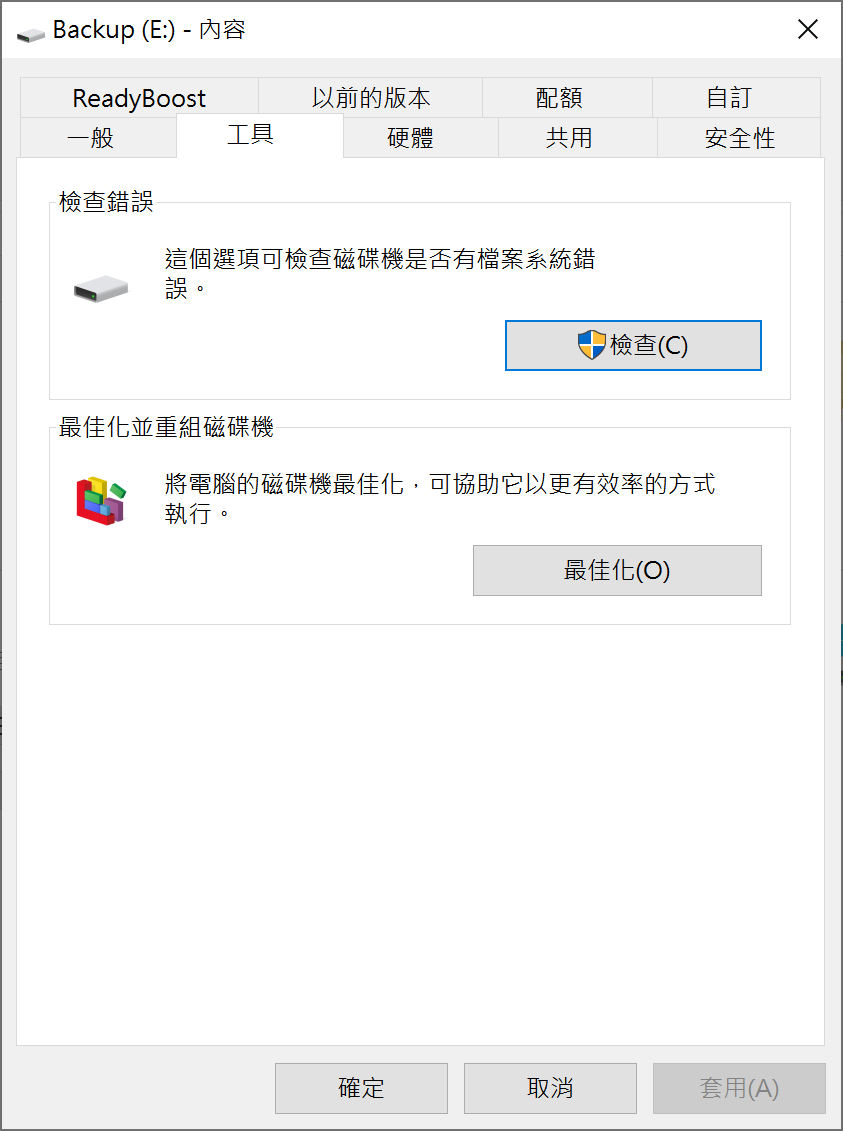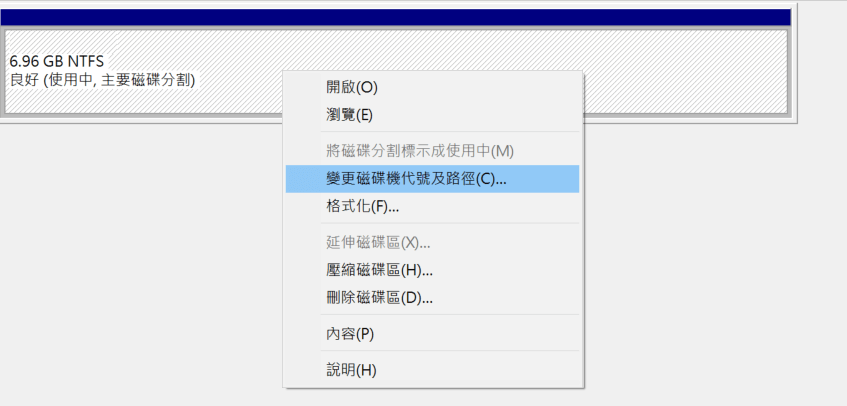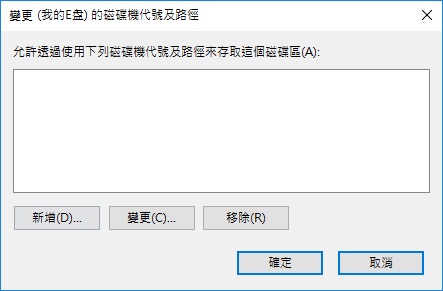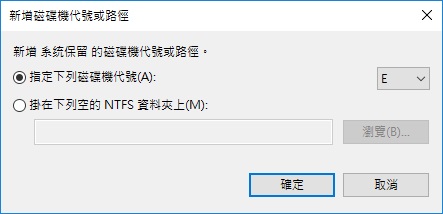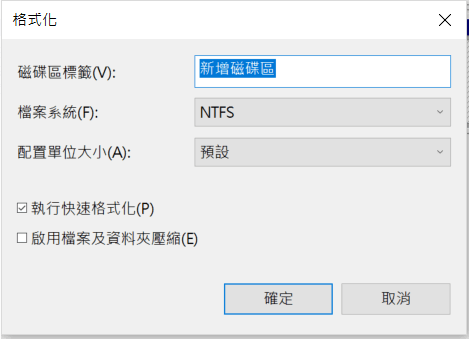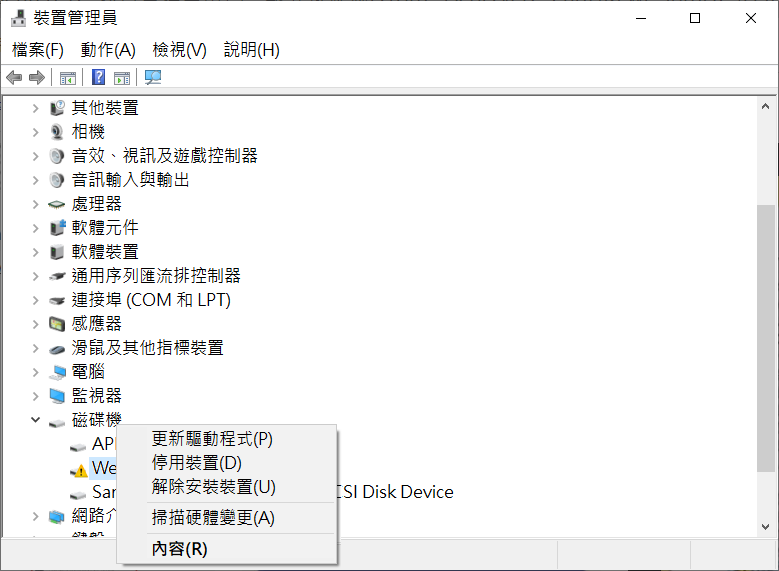威剛Adata記憶卡修復並救援資料
SDHC、MicroSD、CF卡等記憶卡廣泛使用在電子產品領域,比如智能手機、數碼相機、行車記錄器都使用記憶卡儲存數據檔案……不少用戶反映他們在使用威剛Adata記憶卡時會遇到許多錯誤,例如電腦無法辨識記憶卡、電腦提示已損壞或需要格式化,甚至還會發生檔案丟失不見的情況。當遇到這些錯誤是,用戶不但無法讀取記憶卡裡的檔案,更嚴重的還可能會面臨記憶卡裡資料丟失的風險。注意,這不是危言聳聽,是被不少案例證實的結果。所以,掌握修復故障的威剛記憶卡並完整找回丟失的資料是值得您學習的。接下來,就請跟著小編一起看看如何在不丟失檔案的情況下操作adata 記憶 卡 修復。
導致Adata記憶卡無法辨識、損壞的原因有很多,可能是記憶卡與讀卡機接觸不良、記憶卡檔案問題顯示損壞、資料讀取時拔除記憶卡,還有可能是病毒攻擊、記憶卡受潮、受熱、外力導致毀損。針對不同的原因,修復的方法也不同,您需要區別處理。不過有一點不變的是您在操作修復之前最好使用Bitwar Data Recovery檔案救援軟體先將記憶卡的資料找回,因為大動作的修復可能會存在資料丟失的風險。
救援Adata記憶卡裡的資料
Bitwar Data Recovery是一款功能强大且可靠的記憶卡檔案救援軟體,支援各種類型的記憶卡,包括SD、MicroSD、SDHC、CF卡……它能从這些記憶卡中救回丟失的音訊,視頻,圖片,檔案,等任何類型的檔案資料。無論您是刪除這些檔案,還是因病毒攻擊丟失了這些檔案,亦或是格式化記憶卡而丟失了重要的檔案,您都可以使用此軟體救回丟失的檔案。以下是該軟體的具體使用步驟:
- 將Adata記憶卡連接到電腦,然後啟動安裝的Bitwar檔案救援軟體,選擇需要復原的磁碟機。
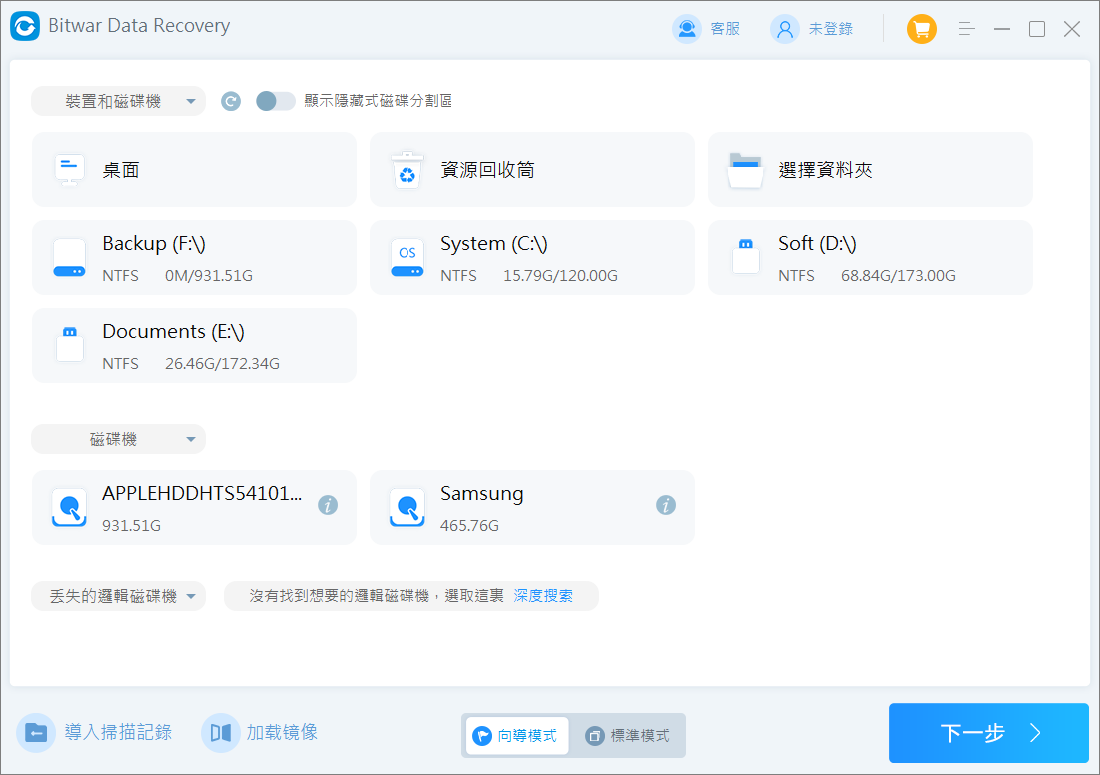
- 選擇掃描模式和要救援的檔案類型,然後單擊“下一步”按鈕。這類建議您先使用“快速掃描”模式進行檢索,如果無法找到您所需要的檔案,再進行更深入、更全面的“深度掃描”。“誤格式化掃描”適用於因格式化而導致資料丟失的情況。
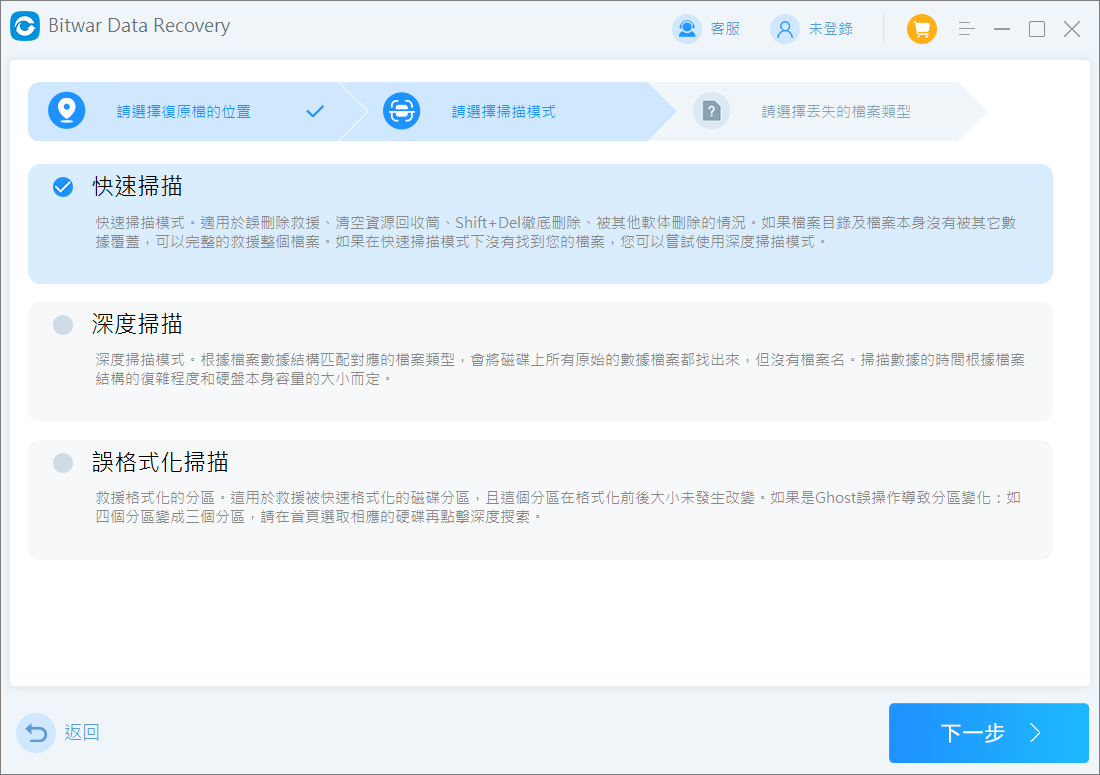
- 選擇要救援的檔案類型,然後單擊“掃描”按鈕。
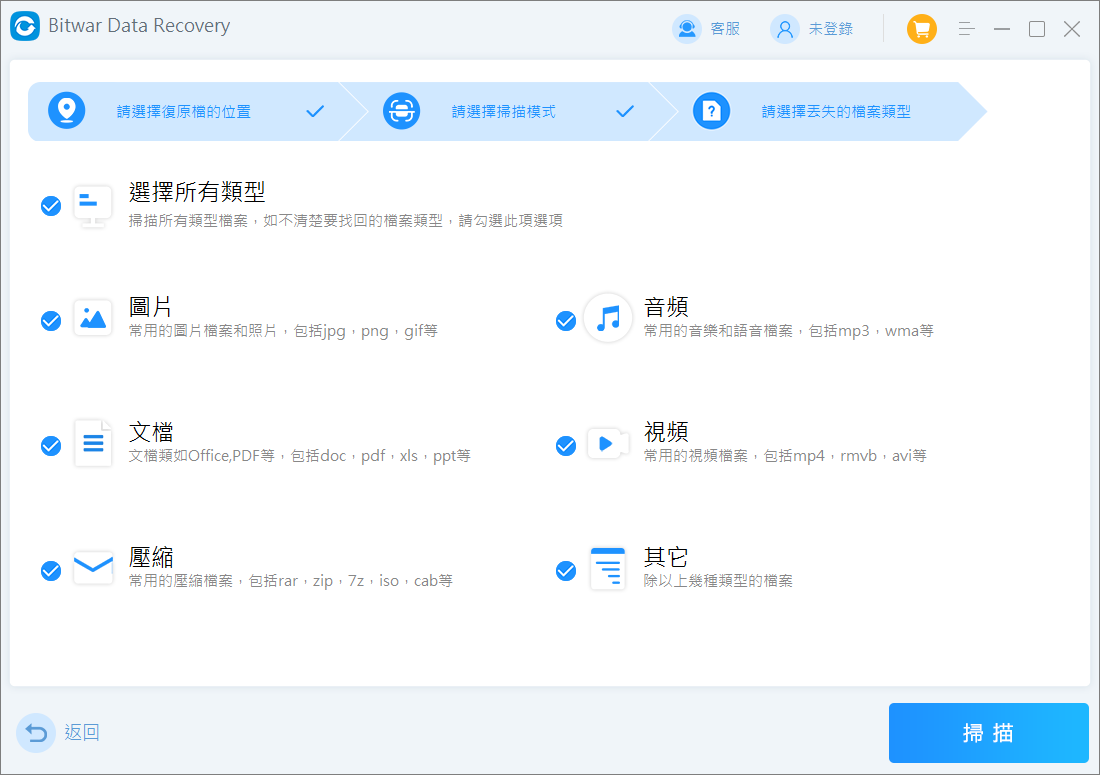
- 當Bitwar軟體將根據所選的磁碟機和模式快速掃描刪除的檔案後,您可以單擊掃描到的檔案並預覽它。
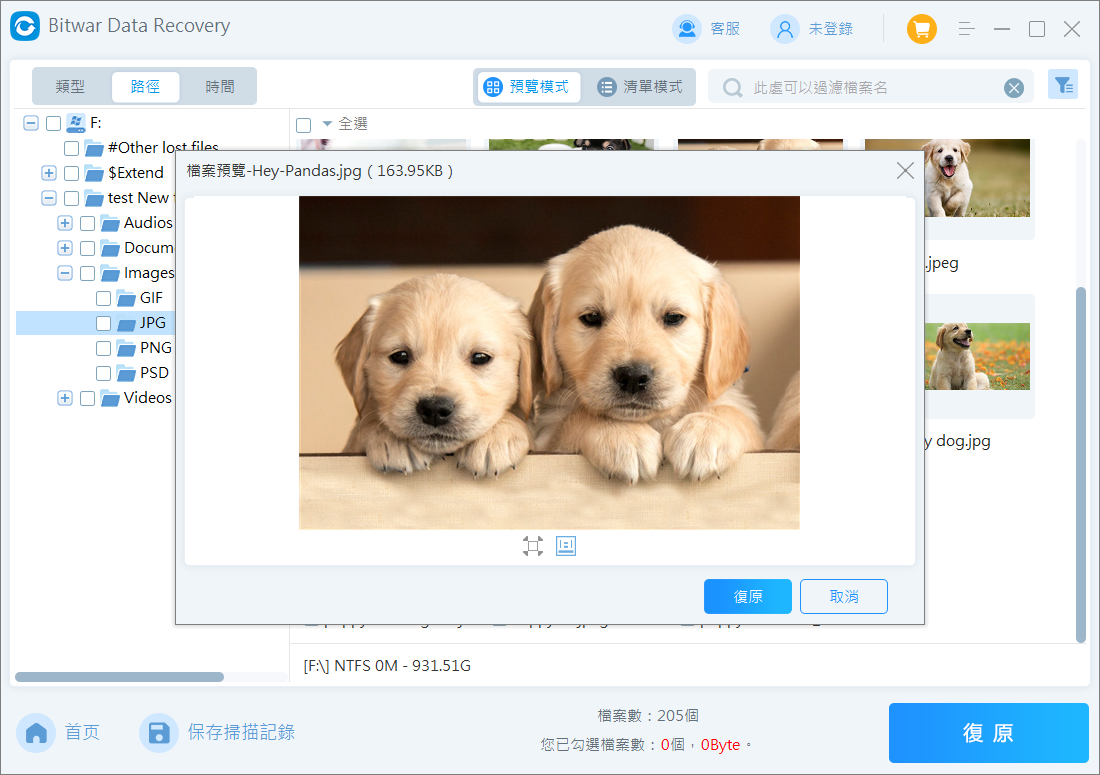
- 然後選中您要救援的所有檔案和資料夾,然後單擊“復原”按鈕。
修復威剛記憶卡
當您將Adata記憶卡裡的資料救回後,您就可以使用以下幾個方法修復威剛記憶卡故障了。
方法一:更換讀卡機/擦拭記憶卡金手指
建議可以先更換其他讀卡機或者裝置,假如在其他裝置是上可以成功讀取到記憶卡內的資料,那只要更換讀卡機即可,但如果更換讀卡機都沒用,有可能是資料傳輸的金手指氧化或是沾染灰塵而導致接觸不良,這時可以使用橡皮擦輕輕擦拭金手指,就可以成功解決接觸不良的問題。
方法二:執行Windows修復工具
- 開啟“本機”,右擊需要修復的記憶卡,然後點選“內容”。
- 選擇“工具”,點選“檢查錯誤”下的“檢查”按鈕。
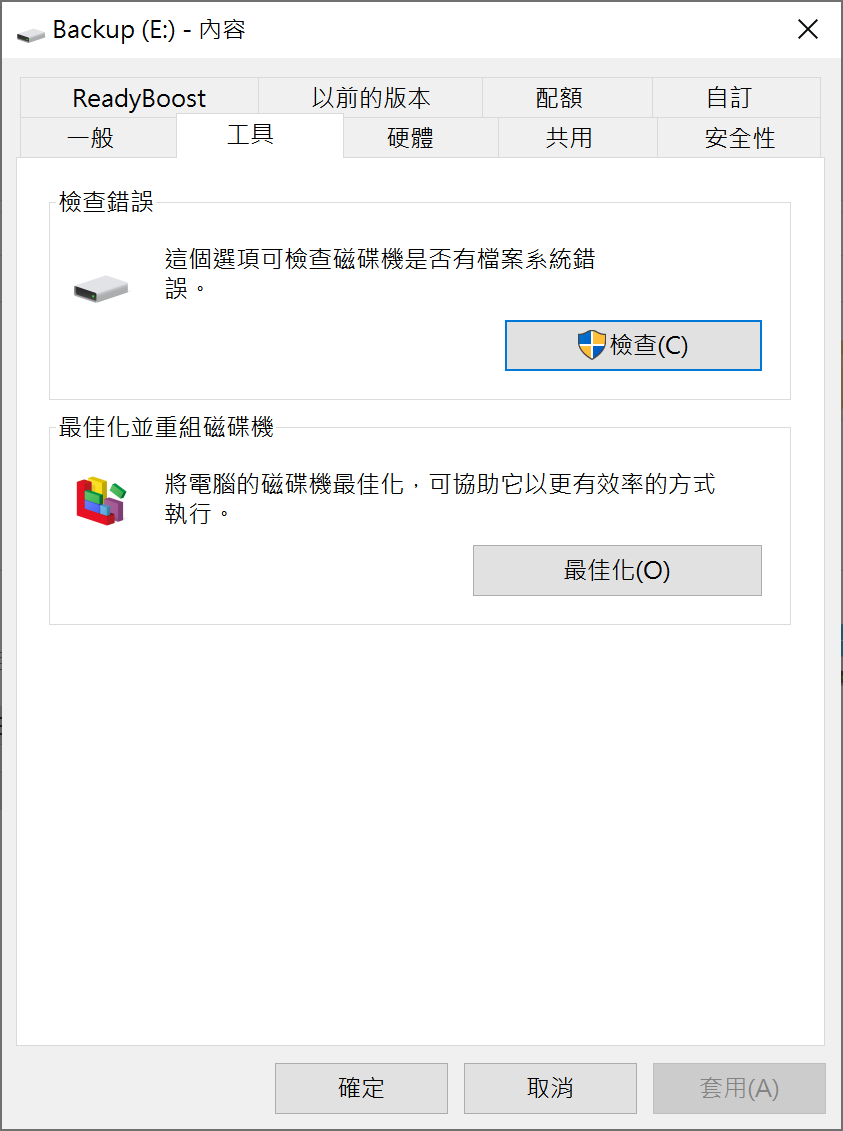
- 在“檢查錯誤”視窗中,同時勾選“自動修復檔案系統錯誤”與“掃描和嘗試恢復損毀的磁區”兩個選項。

- 最後,按下“開始”按鈕進行檢查、修復。
方法三:給SD卡分配新的磁碟機代號
通過讀卡器將您的SD卡連接到 PC。如果您沒發現它的磁碟機代號,那麼它沒有讀取它。在某些情況下,讀卡器可能會分配一個磁碟機代號,但您會收到消息“請將磁盤插入驅動器 E:”,表明它沒有讀取卡。要解決此問題,請按照以下步驟為您的 SD 卡分配一個新的磁碟機代號:
- 使用Windows+R 鍵打開“執行”。
- 鍵入“compmgmt.msc”並按 Enter
- 在存儲選項下,選擇“磁碟管理”。
- 右鍵單擊要分配代號的記憶卡,選擇“變更磁碟機代號及路徑”。
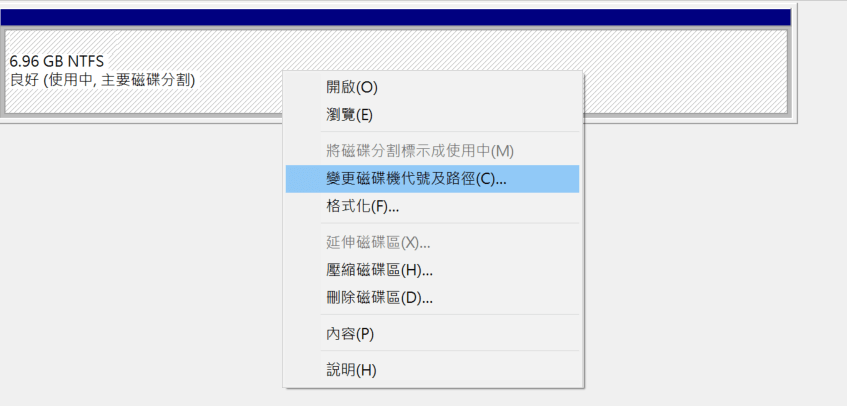
- 在出現的對話框中,點擊“變更”。
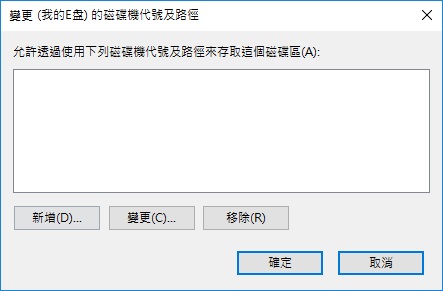
- 指定可以使用的磁碟機代號,然後關閉管理窗口,重新啟動電腦,此時您的adata記憶卡應該可以正常使用了。
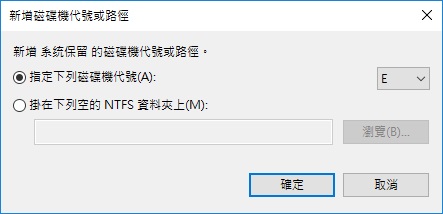
方法四:使用chkdsk指令進行記憶卡修復
每張記憶卡卡的使用壽命有限,長時間使用之後壞軌增加。CHKDSK專門查找記憶卡檔案系統損壞錯誤並刪除壞軌。具體步驟如下:
- 將裝置接上電腦,在搜尋欄位輸入“cmd”以打開命令提示字元應用程式。
- 在對話框內接著輸入“chkdsk G: /f”。(這裡需要將G修改為您記憶卡的代號)
- 若有成功修復完成,系統將顯示“Windows 已修復檔案系統”。您可以輕鬆存取您需要的資料了。
方法五:格式化RAW記憶卡
如果記憶卡在Windows磁碟管理中為可見的狀態,但是顯示RAW格式,請先格式化它並配置檔案系統(FAT32或NTFS)。
- 右擊“本機”>“管理”>“存放裝置”>“磁碟管理”。
- 在磁碟管理視窗中,找到並右鍵單擊需要格式化的隨身碟,點擊“格式化”。
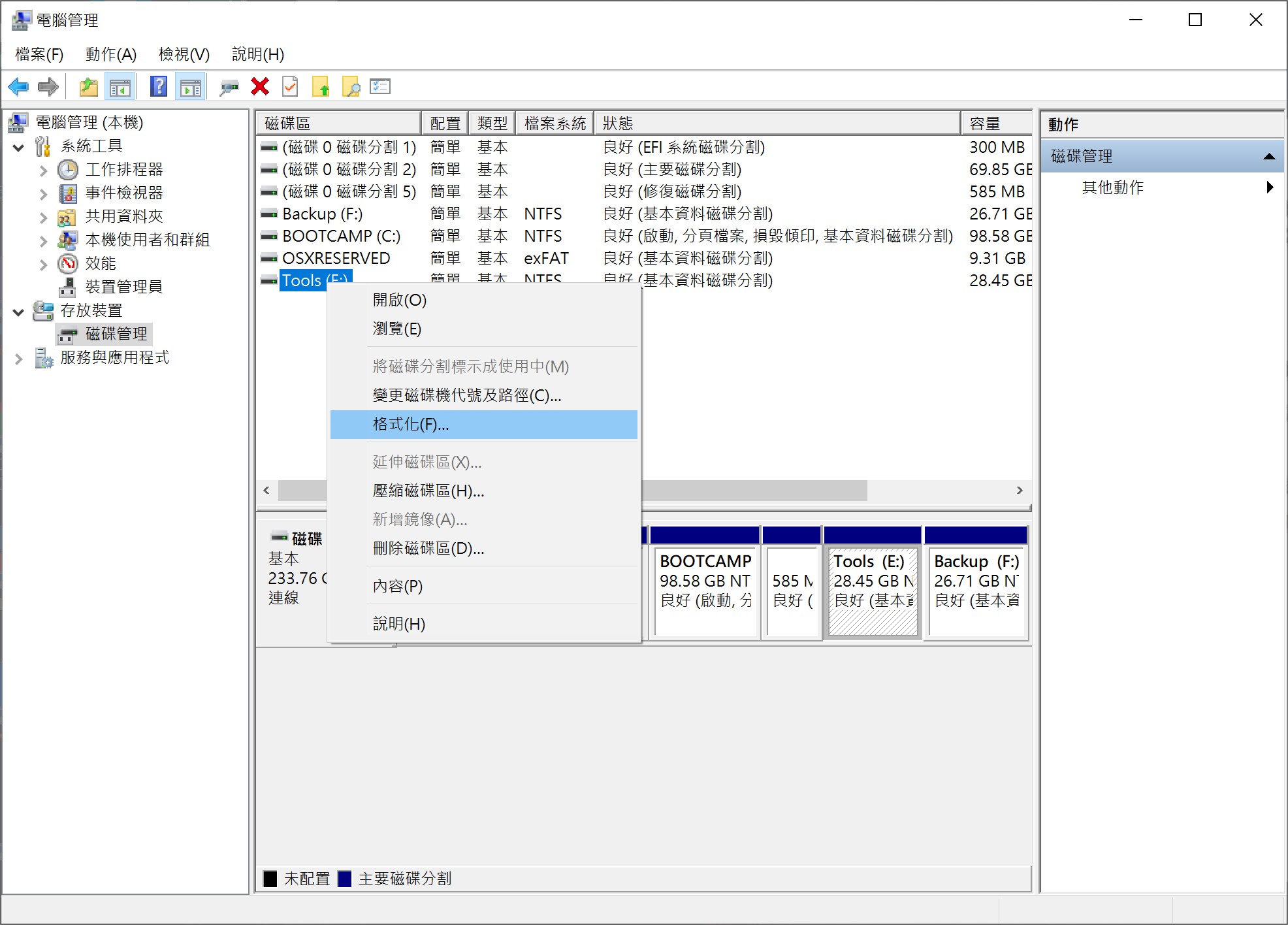
- 在格式化視窗中,在檔案系統選項中選擇“FAT32”或“NTFS”格式。
- 勾選“執行快速格式化”選項,最後點擊確定以執行快速格式化。

方法六:重新安裝記憶卡驅動程式
- “Win + X” 開啟選單,選擇“裝置管理員”。
- 雙擊列表中的“磁碟機”選項。然後右鍵單記憶卡的名稱。
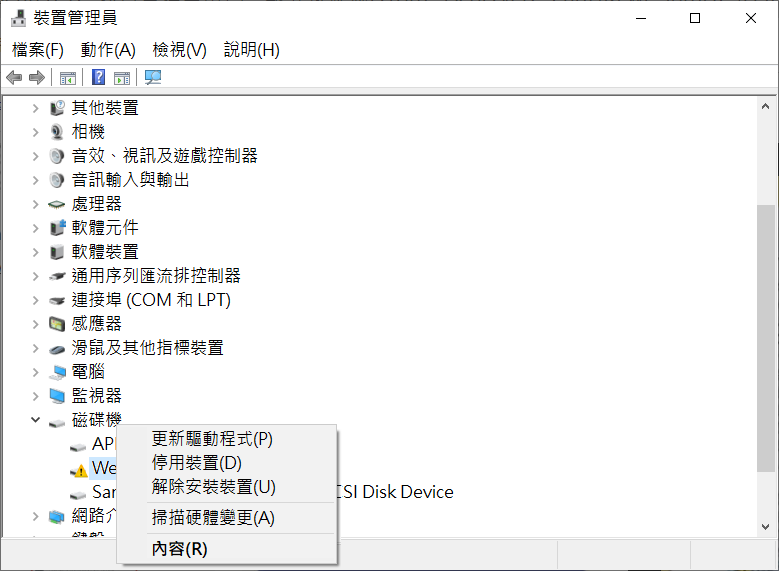
- 單擊“解除安裝裝置”,然後單擊“確定”。
- 接著斷開記憶卡並重新啟動電腦,此時您的電腦會檢測到它並重新安裝驅動程式。
如果您想閱讀更多關於adata 記憶 卡 修復的相關資訊,請點擊即刻救援。
上一篇:數位相機中的相片和影片救援